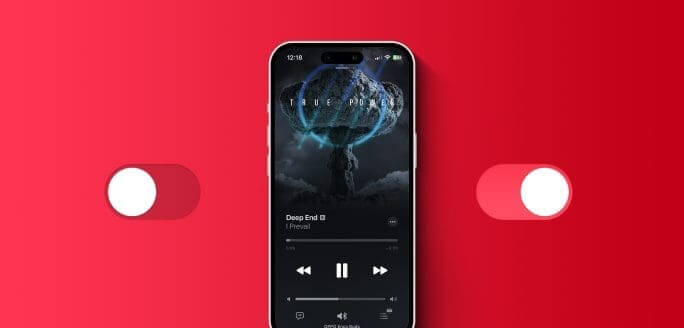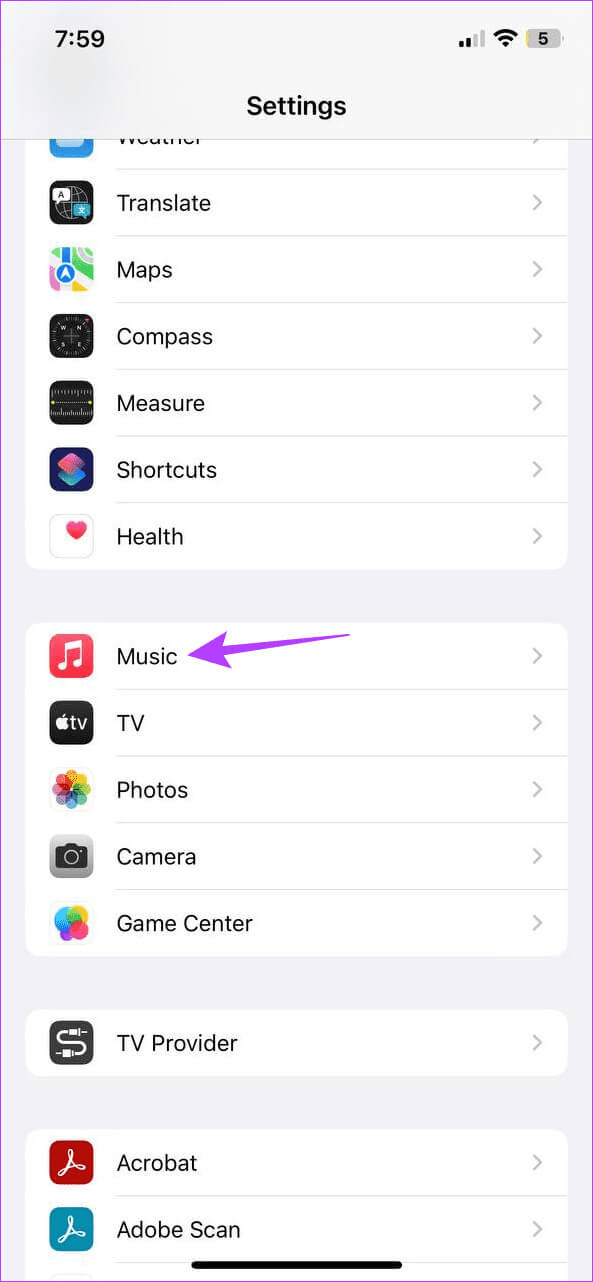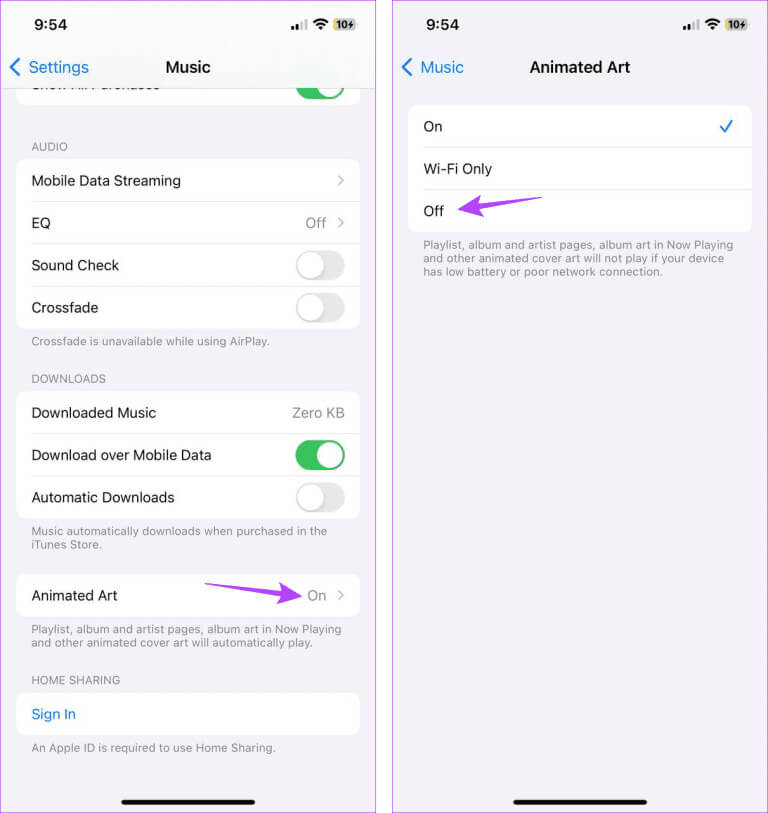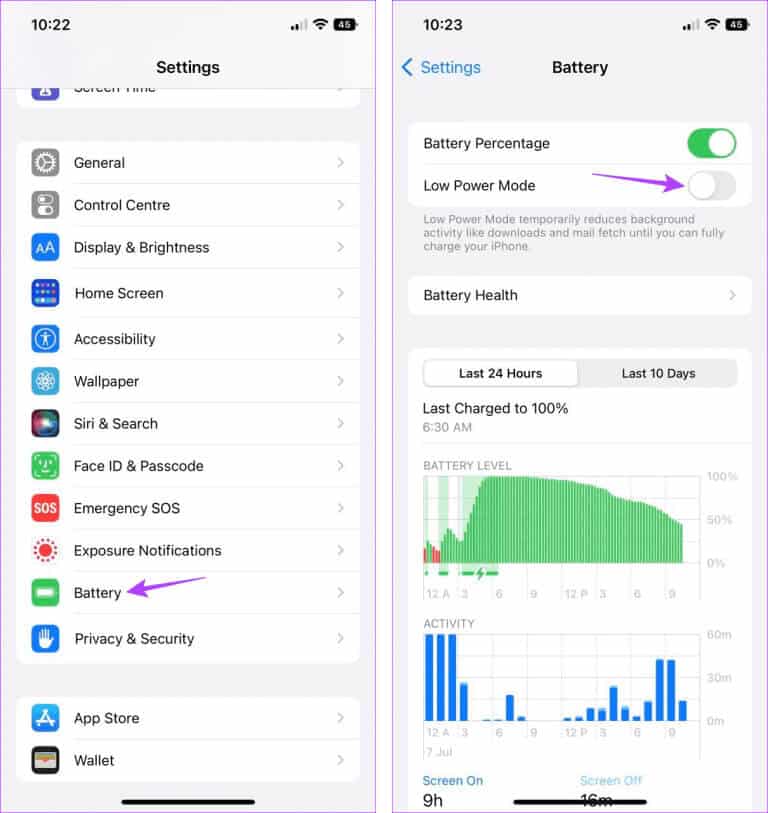Apple Music에서 커버 애니메이션을 활성화 또는 비활성화하는 방법
앨범 표지 아트웍은 항상 앨범이나 싱글을 연상시키는 것으로 알려져 있습니다. 요즘 대부분의 디지털 앨범이나 싱글에는 자체 앨범 표지가 있지만 Apple Music은 이를 애니메이션 표지 아트로 전환하여 한 단계 더 발전시킵니다. iPhone에서 Apple Music 애니메이션 커버 아트를 활성화 또는 비활성화하는 방법을 알아 보려면 계속 읽으십시오.
من 테일러 스위프트의 민속 나에게 비욘세의 레모네이드 و 마빈 게이의 What's Going On이 모든 앨범에는 공통점이 하나 있다. Apple Music에서 iOS 17의 애니메이션 커버 아트 기능을 통해 모두 사용할 수 있습니다. 이 기능에 대해 자세히 논의하고 iPhone에서 Apple Music 애니메이션 커버 아트를 활성화 또는 비활성화할 수 있는지 살펴보겠습니다.
iOS 17에서 Apple MUSIC의 애니메이션 커버 아트는 무엇입니까?
다음에 새로 추가됨 iOS 17의 애플 뮤직애니메이션 표지 아트는 정적인 앨범 표지를 애니메이션 표지로 바꾸는 데 도움이 됩니다. 이렇게 하면 기본 앨범 아트워크는 동일하게 유지되지만 새, 조명, 확대/축소 등과 같은 특정 움직이는 요소를 추가하면 표지 내에서 움직이는 듯한 착각을 불러일으킬 수 있습니다. 기기가 iOS 17로 업데이트되면 실행기 창에 표시될 수 있습니다.
앨범아트랑 똑같나요?
두 기능 모두 앨범 커버 아트워크를 사용하지만 iOS 17의 애니메이션 커버 아트 기능은 일반 앨범 아트워크 기능과 다릅니다. iOS 14에서 처음 도입된 Apple Music 앨범 아트워크는 앨범 전체에서 대부분 볼 수 있으며 iPhone 페이지의 절반을 차지합니다.
반면에 애니메이션 표지 아트는 플레이어 창에 직접 나타나며 페이지 방향에 따라 페이지의 절반 또는 17/XNUMX을 차지할 수 있습니다. iOS XNUMX로 업데이트하면 Apple Music이 자동으로 애니메이션 커버 아트를 표시합니다.
Apple MUSIC에서 애니메이션 커버 아트를 켜거나 끄세요.
Apple Music의 애니메이션 커버 아트 기능은 기본적으로 활성화되어 있지만 필요한 경우 비활성화할 수 있습니다. 또는 다시 사용하고 싶다면 iOS 17을 실행하는 iPhone에서 활성화하세요. 자세한 내용은 여기에서 단계별로 살펴보세요.
단계1 : 앱 열기 설정 당신의 아이폰에.
단계2 : 아래로 스크롤하여 음악을 누릅니다.
표 3 : 여기에서 아트 애니메이션 옵션을 탭하세요.
단계4 : 이 옵션을 비활성화하려면 끄기를 클릭하세요.
참고: 애니메이션을 활성화하려면 켜기를 선택하세요. 또는 Wi-Fi 전용을 눌러 기기가 Wi-Fi 네트워크에 연결된 경우에만 사용하세요.
특정 설정에 따라 iPhone의 Apple Music에서 커버 아트 애니메이션을 끄거나 켜는 데 도움이 됩니다.
iPhone 및 MAC에서 자동 애니메이션 표지 아트를 비활성화할 수 있습니까?
직접적인 옵션은 없지만 iPhone 또는 Mac의 저전력 모드 설정을 사용하여 Apple Music 애니메이션 커버 아트를 끌 수 있습니다. 이 설정이 활성화되면 자동으로 시스템 기능을 관리하여 배터리 전원을 절약하고 애니메이션 표지 아트 기능을 간접적으로 비활성화합니다. 그렇게 하면 iPhone 또는 Mac의 일부 다른 기능도 제한됩니다.
계속 진행하려면 아래 단계에 따라 활성화하세요. iPhone의 저전력 모드.
단계1 : 앱 열기 설정 당신의 아이폰에.
단계2 : 그런 다음 아래로 스크롤하여 배터리.
표 3 : 여기에서 토글 스위치를 켜세요. "저전력 모드".
그러면 즉시 저전력 모드가 활성화되고 Apple Music의 커버 아트 기능이 꺼집니다. 튜토리얼을 확인하여 달리기에 대해 자세히 알아볼 수도 있습니다. Mac의 저전력 모드.
Apple MUSIC 커버 애니메이션 사용에 관해 자주 묻는 질문
Q1. 모든 Apple Music 노래에 애니메이션 커버 아트가 포함되어 있나요?
답변 : 최근 기능인 만큼 현재 Apple Music에는 애니메이션 커버 아트가 포함된 앨범이 많지 않습니다. 그러나 이 기능이 더욱 광범위하게 사용 가능해짐에 따라 이 숫자는 증가할 것으로 예상됩니다.
Q2. 기기가 iOS 16 이하를 실행하는 경우 Apple Music에서 커버 애니메이션을 볼 수 있습니까?
답변 : iOS 14 이상을 실행하는 기기의 Apple Music 설정에서 애니메이션 아트를 활성화 또는 비활성화하는 옵션을 찾을 수 있지만, 최근 iOS 17 업데이트에서는 이를 더욱 개선하고 플레이어 창 자체에서 사용할 수 있도록 하는 새로운 방식이 추가되었습니다.
Q3. 누구나 Apple Music에서 자신의 노래에 애니메이션 커버 아트를 추가할 수 있나요?
답변 : Apple Music의 앨범과 개별 노래에 애니메이션 커버 아트를 추가할 수 있습니다. 다만, 그러기 위해서는 충족해야 할 조건이 있습니다.
Q4. Apple Music 애니메이션 커버는 Spotify Canvas와 유사합니까?
답변 : 이름에서 알 수 있듯이 Apple Music의 애니메이션 커버 아트는 앨범이나 노래의 기존 커버 아트 주위에 애니메이션 요소를 추가합니다. 하지만 Spotify의 Canvas 기능은 노래를 들을 때 플레이어 창에 나타나는 현재 재생 중인 노래와 관련된 짧은 비디오 클립을 사용합니다. 일부 Spotify Canvas 클립은 때때로 애니메이션 앨범 아트워크와 유사해 보일 수 있지만 Apple Music의 애니메이션 커버 기능은 단일 앨범 또는 커버 아트워크만 제공합니다.
Q5. Apple Music의 애니메이션 커버 아트가 iPhone 배터리를 소모합니까?
답변 : 예, Apple Music의 애니메이션 커버 아트 기능을 사용하면 iPhone 배터리가 평소보다 더 많이 소모될 수 있습니다.
Apple Music을 최대한 활용하세요
애니메이션 앨범 표지는 iPhone의 음악 감상 경험을 더욱 풍부하게 해줍니다. 그러나 모든 사람에게 해당되는 것은 아닙니다. 따라서 귀하의 선호에 따라 iPhone의 Apple Music에서 애니메이션 커버 아트를 활성화하거나 비활성화할 수 있습니다.